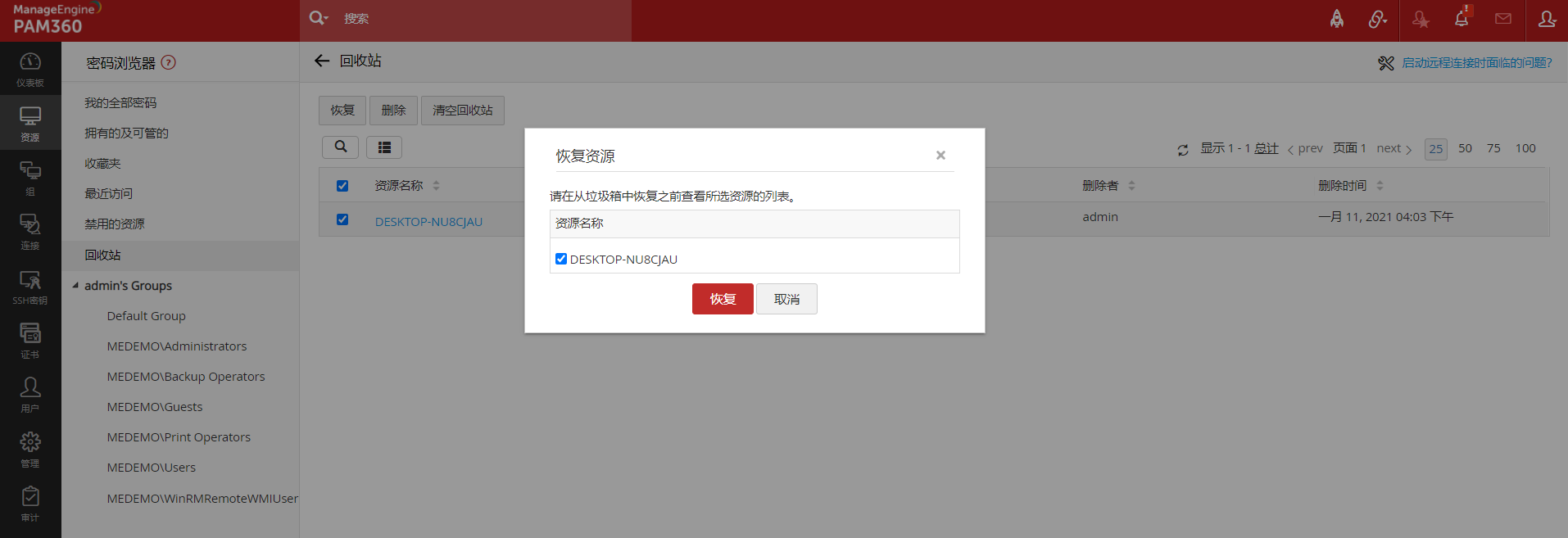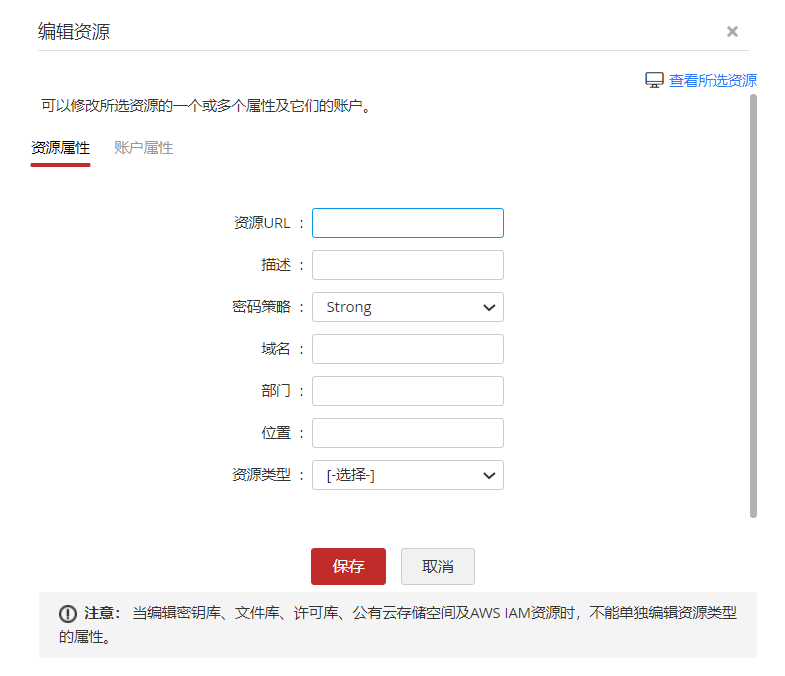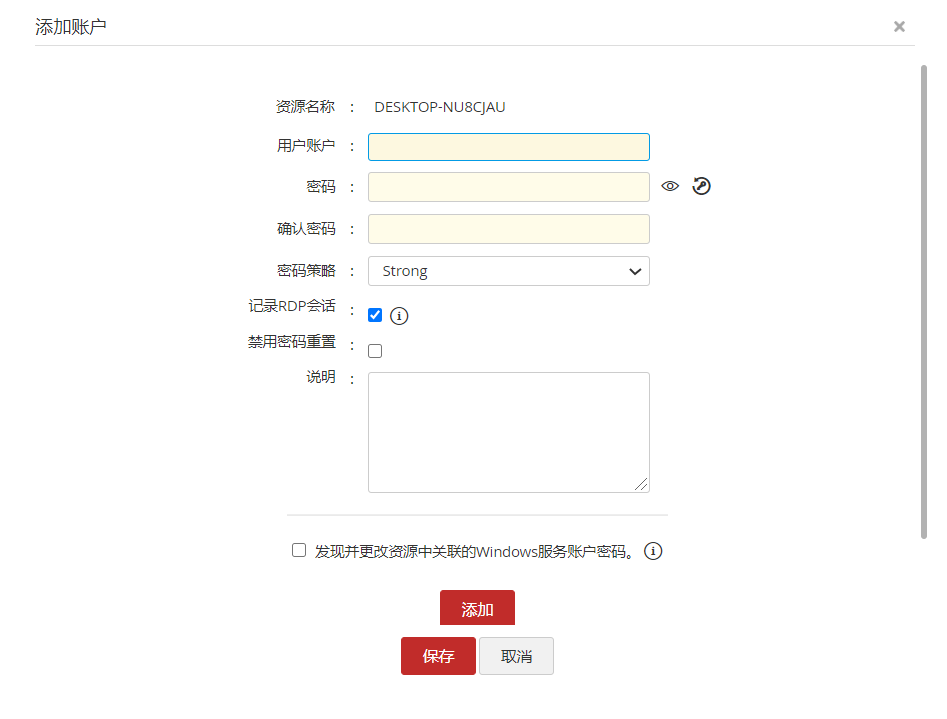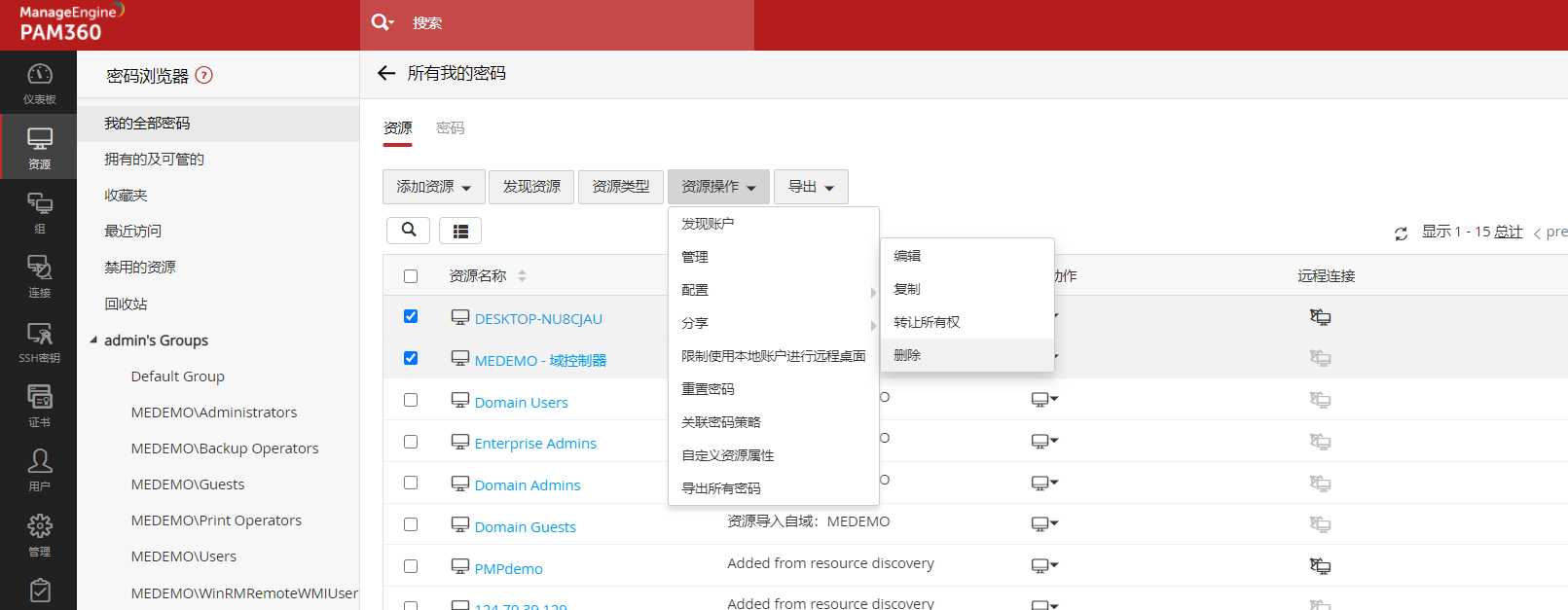管理资源
您可以随时对添加的资源进行编辑,也可以删除不再使用的资源。
在本文档中,您将了解有关管理用户的内容:
1.编辑资源详细信息
- 导航到资源选项卡。
- 点击要编辑的资源的资源动作图标,从下拉列表中选择编辑资源。
- 要批量编辑资源,请选择所需资源,请点击顶部的资源操作 >> 管理 >> 编辑。
- 在弹出窗口中,编辑所需的属性。
- 点击保存。
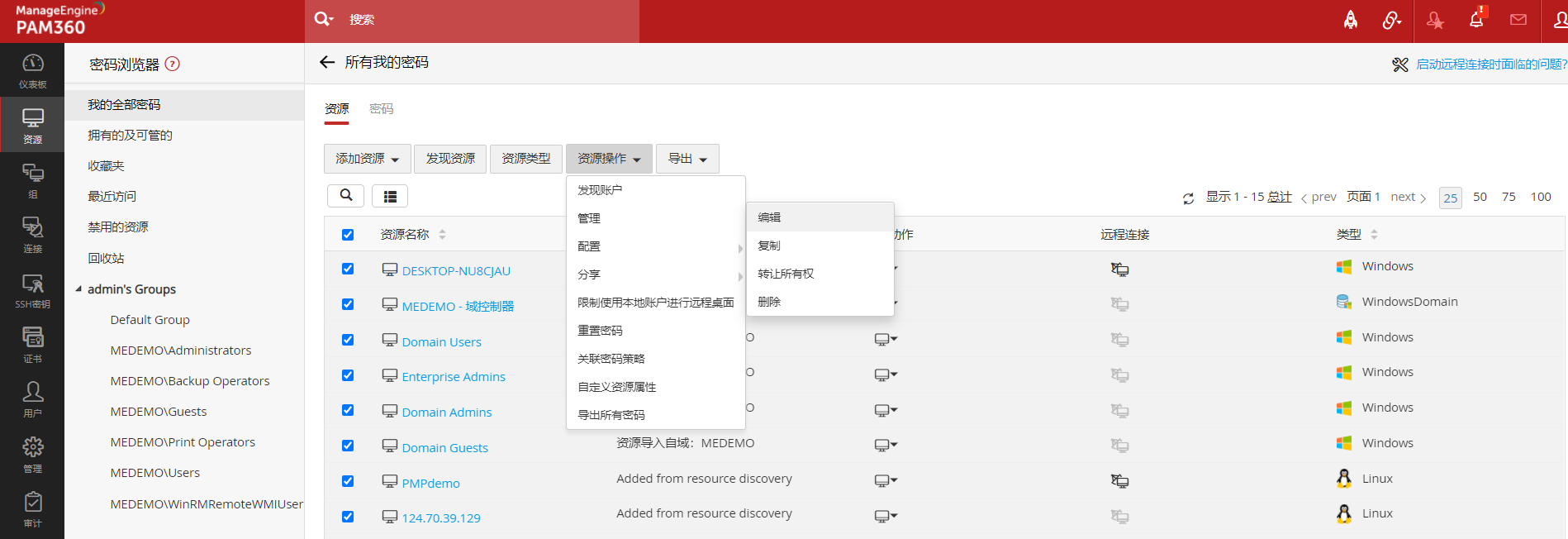
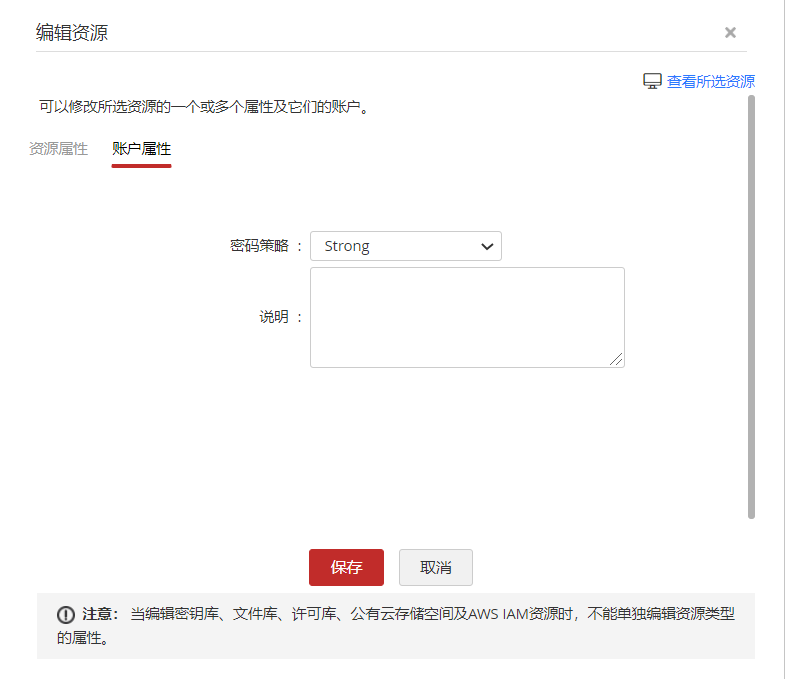
2.将帐户添加到现有资源
您可以添加任意数量的帐户到现有资源。 要添加帐户,请参考以下步骤:
- 导航到资源选项卡。
- 点击要添加帐户的资源的"资源操作"图标,然后从下拉列表中选择"添加帐户"。
- 在弹出窗口中,输入有关要添加的帐户的详细信息。
- 点击添加。 如果要添加更多帐户,请通过重复此处给出的步骤来添加它们。
- 点击保存。
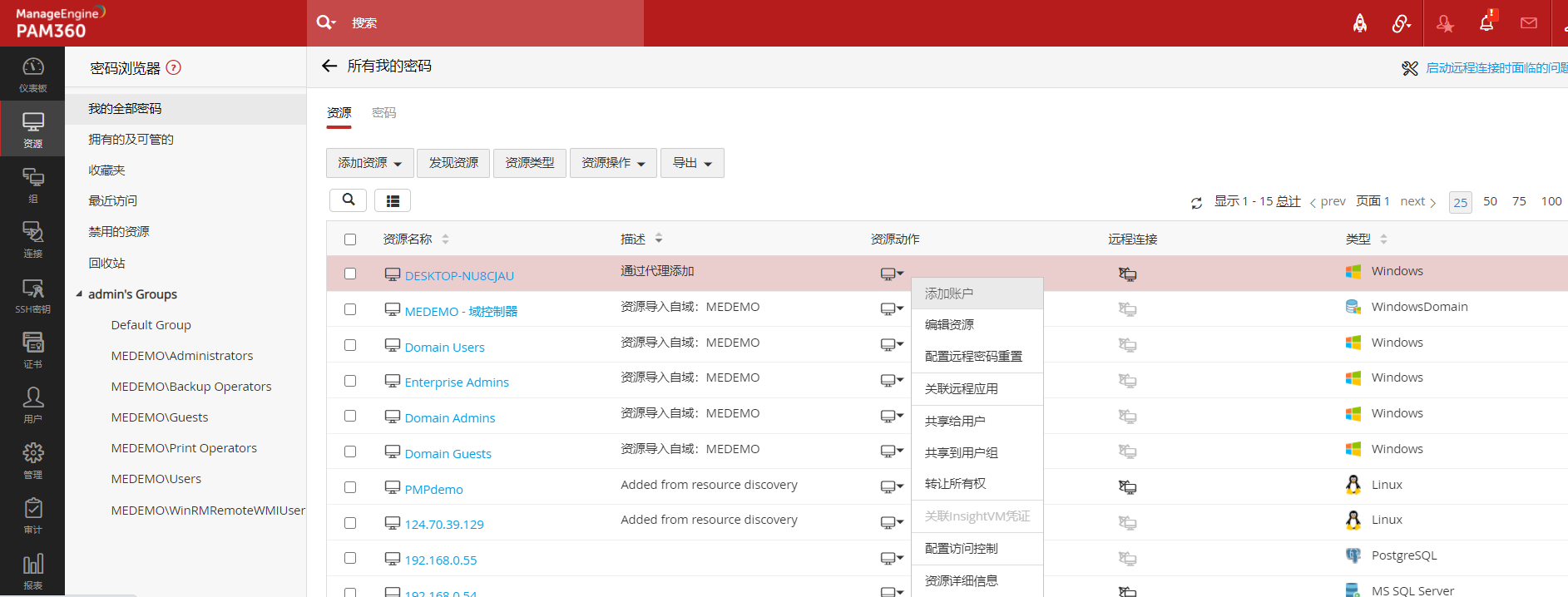
3.删除资源
您可以删除PAM360资源列表中不再使用的资源。删除一个资源的同时,资源中的所有帐户和密码都会被删除。 您也可以选择将资源移动到"回收站",这样可以在以后需要时还原资源。
要删除资源:
- 导航到资源选项卡。
- 选择要删除的资源。
- 点击资源操作,从下拉列表中选择删除资源。
- 要批量删除资源,请选择所需资源,然后点击页面顶部的资源操作 >> 管理 >>删除。
- 在打开的弹出窗口中,有以下两个选项:
- 删除:
- 若要永久删除资源,请选择资源名称,然后点击删除。
- 移动到回收站:
- 删除:
- 此选项可用于将资源移动到回收站移动到回收站,不会永久删除它们。
- 当资源移动到回收站时,只有资源所有者才能在回收站选项卡下查看资源。
- 移动到回收站的资源不会从 PAM360 中删除,在轮换 PAM360 加密密钥之前,可随时恢复。
- 但是,一旦密钥轮换完成,回收站中的资源及其所有关联的特权帐户将从PAM360中删除。
注意:从AD、Azure AD和LDAP导入的资源不能移动到回收站。
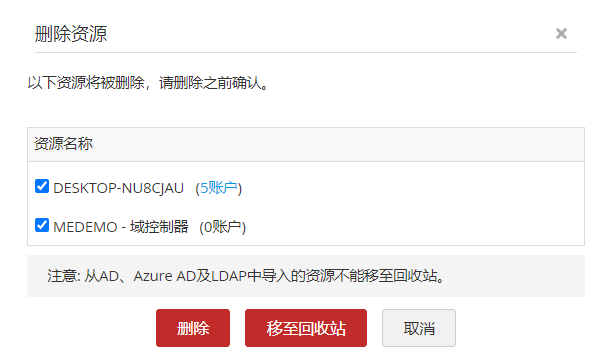
4.从回收站恢复资源
要还原已移动到"回收站"的资源,请导航到资源 >> 回收站,然后点击恢复。
在打开的弹框中选择资源名称,点击恢复。